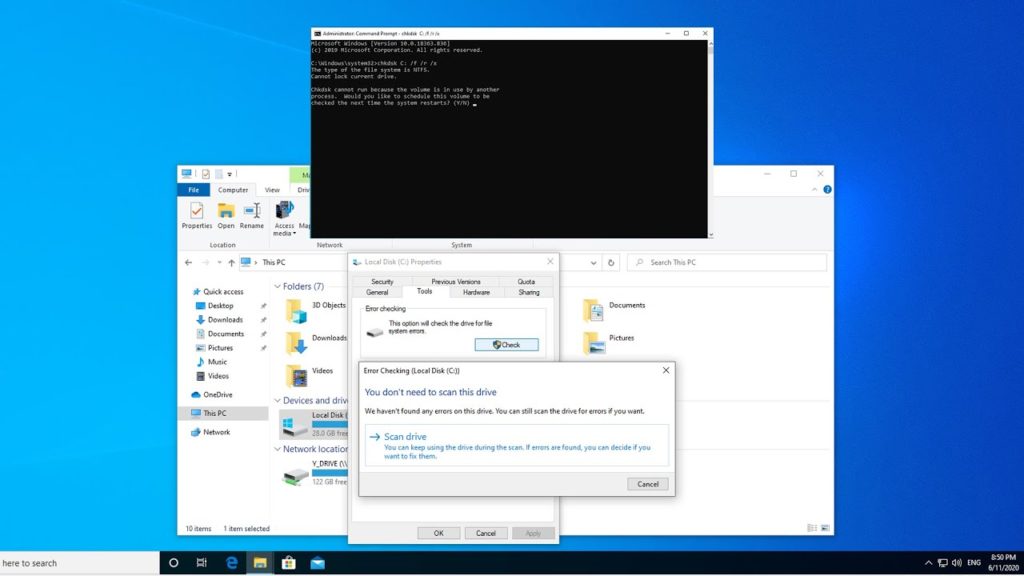Le disque ne peut pas être vérifié car Windows ne peut pas y accéder, que dois-je faire?
Si, pour une raison quelconque, vous souhaitez travailler sur un disque externe, vous avez probablement reçu le message impossible de vérifier le disque parce que Windows ne peut pas y accéder. Malheureusement, il s’agit d’un échec assez répété, au point que de nombreux utilisateurs expliquent dans les forums et les réseaux sociaux qu’ils en ont souffert, et tentent même de tirer des conclusions sur son origine. Eh bien, nous vous montrons les étapes à suivre.
La bonne nouvelle, en revanche, est que ce message “Impossible de vérifier le disque car Windows ne peut pas accéder” a plusieurs solutions possibles, il s’agit donc de prendre un peu de temps et de chercher celle qui fonctionne pour nous. Dans les lignes suivantes, nous allons énumérer certaines des principales réponses que nous avons à ces cas et, comme toujours, nous vous suggérons de les exécuter dans le même ordre dans lequel ils apparaissent.
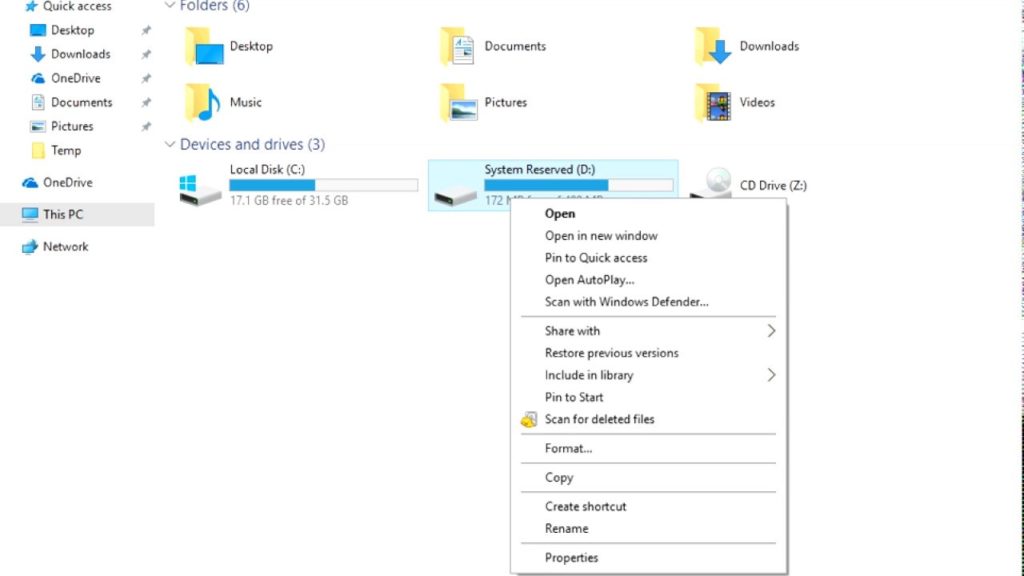
“Impossible de vérifier le disque car Windows ne peut pas accéder”: message au revoir pour toujours avec ces astuces
Vérifiez la connexion entre le disque dur et le PC
Parfois, le port USB de votre ordinateur peut ne pas fonctionner comme il se doit. C’est précisément pour cette raison que vous devez commencer par vérifier que le disque dur ne se déconnecte pas fréquemment en raison de problèmes dans le port USB, ou directement avec le câble du disque dur.
Si vous avez confirmé que tout allait bien, passez aux quelques alternatives suivantes.
Changer la lettre de lecteur
Si vous pouvez voir le disque dur sur votre PC, mais qu’il n’a pas de lettre de lecteur, le conflit peut être là. La meilleure solution, dans ce cas, consiste à attribuer une lettre de lecteur. Il existe différentes méthodes pour modifier ou définir une lettre de lecteur dans Windows 10, vous n’avez donc qu’à en rechercher une.
Exécutez chkdsk à l’aide de l’invite de commande
Pour info, vous pouvez exécuter l’utilitaire Chkdsk à partir de l’invite de commande. Ce qui se passe, c’est que vous devez utiliser un paramètre pour résoudre le problème. En fait, il est possible d’utiliser divers paramètres en fonction du système de fichiers pour corriger les erreurs reconnues, les secteurs défectueux
Ici, nous vous montrons comment résoudre les problèmes de disque dur avec Chkdsk sous Windows 7, 8 et 10.
Utiliser Windows PowerShell
Enfin, l’utilisation de Windows PowerShell peut être l’astuce que vous attendiez. Faites-le de cette façon:
Lettre de lecteur Repair-Volume –Scan
Lettre de lecteur de volume de réparation –OfflineScanAndFix Lettre de lecteur de volume de réparation -SpotFix
Comment avez-vous été avec ces astuces que nous venons d’indiquer? Avez-vous pu supprimer le message “Le disque ne peut pas être vérifié car Windows ne peut pas y accéder”? Qu’aimeriez-vous savoir d’autre à ce sujet?
Partage-le avec tes amis!